So stoppen Sie den Portrait-Modus Ihres iPhones aus dem Erstellen mehrerer Dateien

Der Portrait-Modus des iPhone 7 Plus ist wirklich beeindruckend. Unter den richtigen Umständen ist es möglich, Porträts zu machen, die aussehen, als wären sie mit einer DSLR und einem Weitwinkelobjektiv nur mit Ihrem iPhone aufgenommen worden.
VERWANDT: So verwenden Sie das iPhone 7 Plus 'Porträtmodus
Wenn Sie jedoch den Porträtmodus verwenden, speichert Ihr iPhone zwei Fotos, nicht eins: ein Foto mit dem Tiefeneffekt und ein anderes ohne es. Wenn Sie versuchen, den Speicherplatz zu schonen oder Ihre Kamerarolle nicht zu verstopfen, kann das ärgerlich sein.
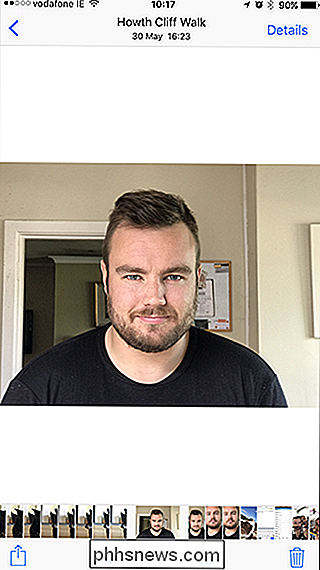
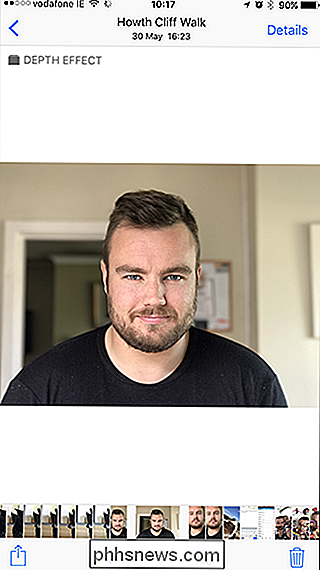
Schauen wir uns an, wie Sie Dinge ändern können, damit Ihr iPhone nur das Foto mit der Tiefe speichert effect applied.
Gehen Sie zu Einstellungen> Fotos & Kamera und scrollen Sie nach unten zum Portrait-Modus.
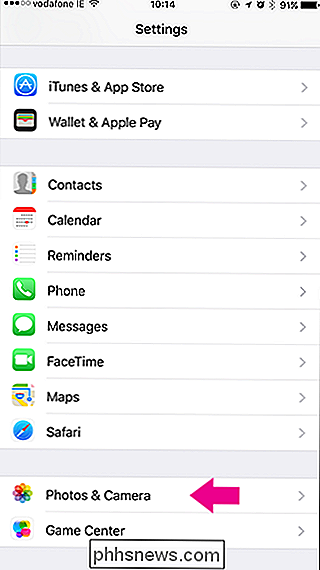
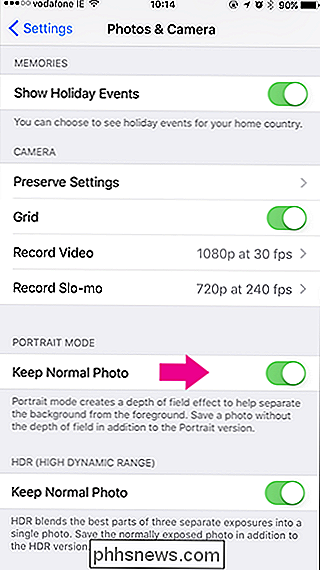
Drehen Sie den Schalter Normales Foto ausblenden auf.
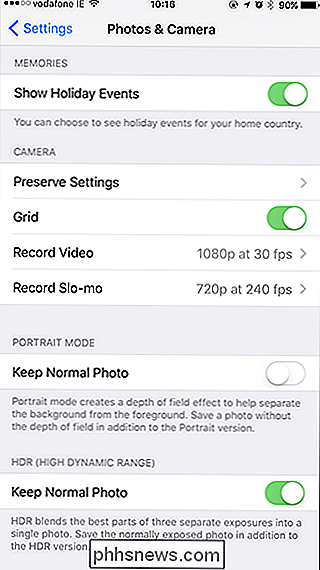
Jetzt wird nur das Foto mit dem angewendeten Tiefeneffekt gespeichert.

So nehmen Sie gute Landschaftsfotos
Landschaften gehören zu den klassischen Kunstthemen. Seit den Tagen des Römischen Reiches haben Künstler sie gemalt. Landschaftsaufnahmen sind nur eine natürliche Erweiterung dieser alten Tradition. Sehen wir uns an, wie man das richtig macht. Was macht ein gutes Landschaftsfoto aus? Ein großartiges Landschaftsbild hat normalerweise zwei Dinge: einen großartigen Standort und viel Licht.

Zurücksetzen der Eingabeaufforderung in das Windows + X Hauptbenutzermenü
Wenn Sie das Windows 10 Creators Update installieren, stellen Sie möglicherweise fest, dass die Eingabeaufforderung im Menü Hauptbenutzer fehlt. Hier ist, wie man es zurückbekommt: Das Creators Update bringt viele Änderungen mit sich, einschließlich der Ersetzung der Eingabeaufforderung mit PowerShell im Power Users Menü, wenn Sie Windows + X drücken oder mit der rechten Maustaste auf das Startmenü klicken.



